在IDEA中搭建Java原始碼學習環境並上傳到GitHub上
阿新 • • 發佈:2020-04-18
開啟IDEA新建一個專案
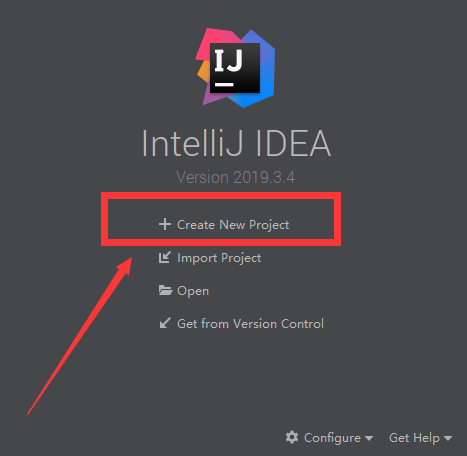
建立一個最簡單的Java專案即可
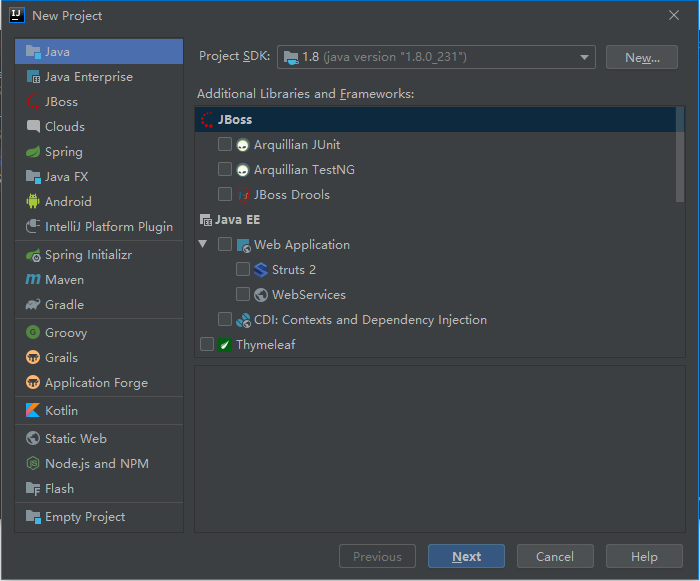
在專案命名填寫該專案的名稱,我這裡寫的專案名為Java_Source_Study
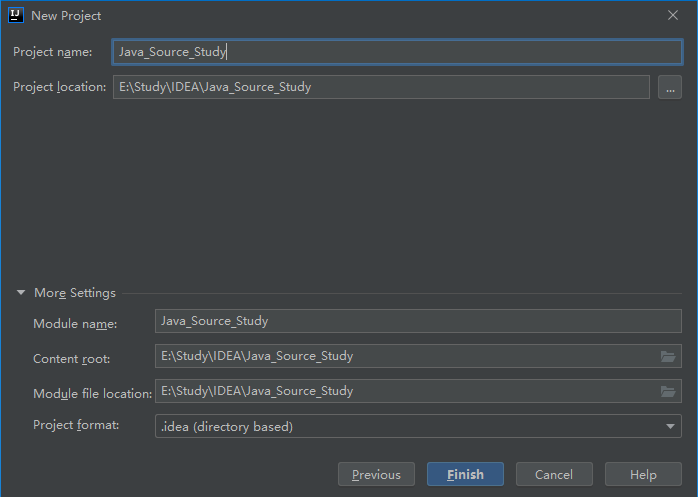
點選Finished,然後在專案的src目錄下新建原始碼檔案存放的包,我這裡建立的包直接為source
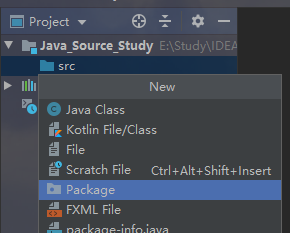

專案結構構建好了,下面是原始碼的獲取
到本地JDK的安裝目錄下尋找一個src.zip的檔案
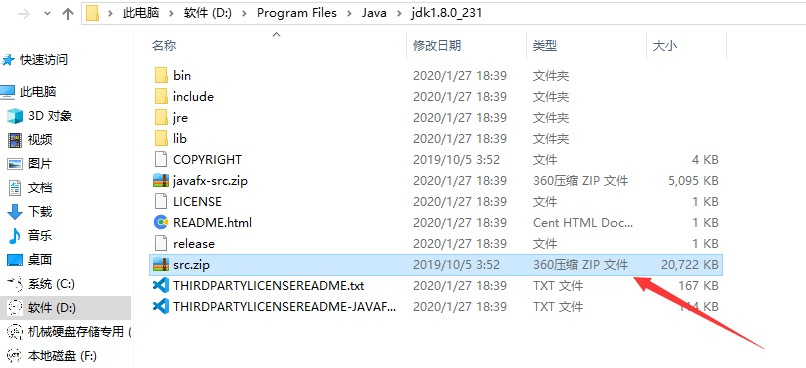
解壓到本地目錄中,我這裡解壓到E盤的Java_Source目錄下,解壓完成後就能看見對應的原始碼包,如下圖所示
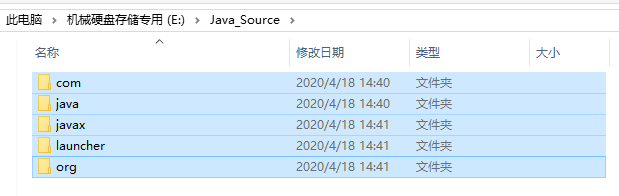
拷貝java,javax和org三個包,貼上到專案中建立好的原始碼存放目錄中,待拷貝完成後,IDEA會自動對新新增的檔案建立索引
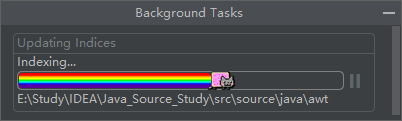
索引建立完成之後會形成以下的目錄結構
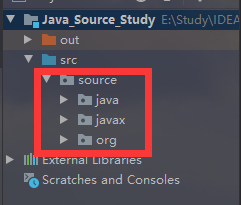
此時我們建立一個測試原始碼的類,並編寫一個簡答的輸出,然後通過 Ctrl+滑鼠左鍵 或者 Ctrl+B 檢視System的原始碼
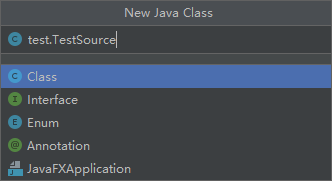
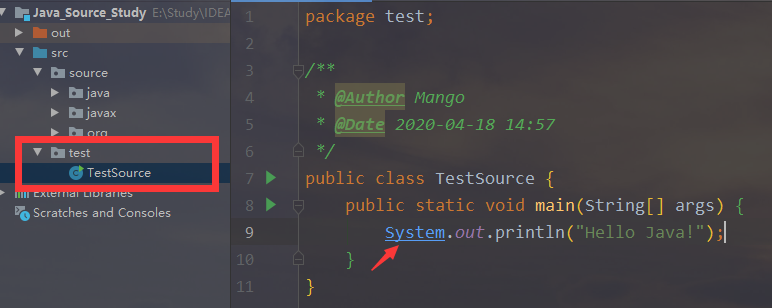
我們會發現開啟的原始碼下有一個鎖,這種狀態下的原始碼是不允許做修改的,也就不可以在原始碼中新增自己做的筆記

解決辦法是修改專案中原始碼的引用,使其在引用原始碼的時候不使用預設的src.zip,而是使用我們專案中的原始碼檔案,我們需要對專案進行配置,可以通過快捷鍵F4快速撥出,也可通過下圖方式開啟
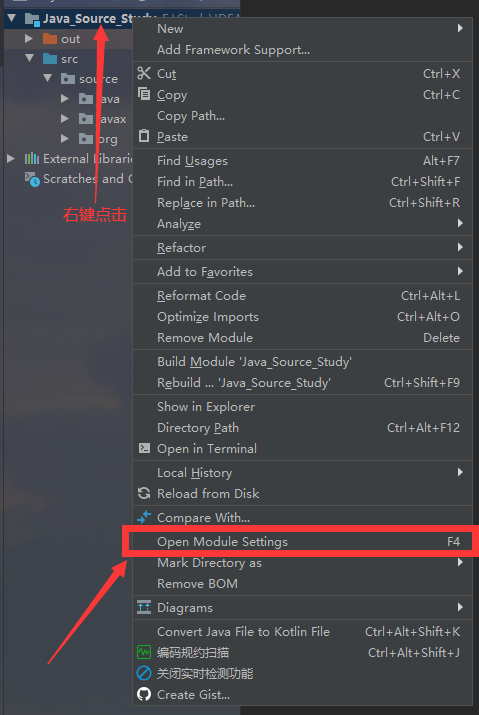
選中SDKs,然後選擇右側的Sourcepath,將預設引用的原始碼包(src.zip)刪除,點選OK
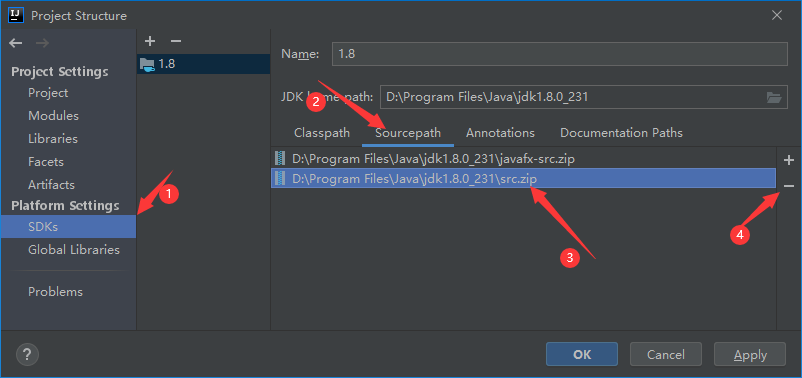
然後選擇新增,選中我們專案的原始碼存放目錄,點選OK,點選Apply,點選OK,即可將專案的原始碼引用改為專案內原始碼
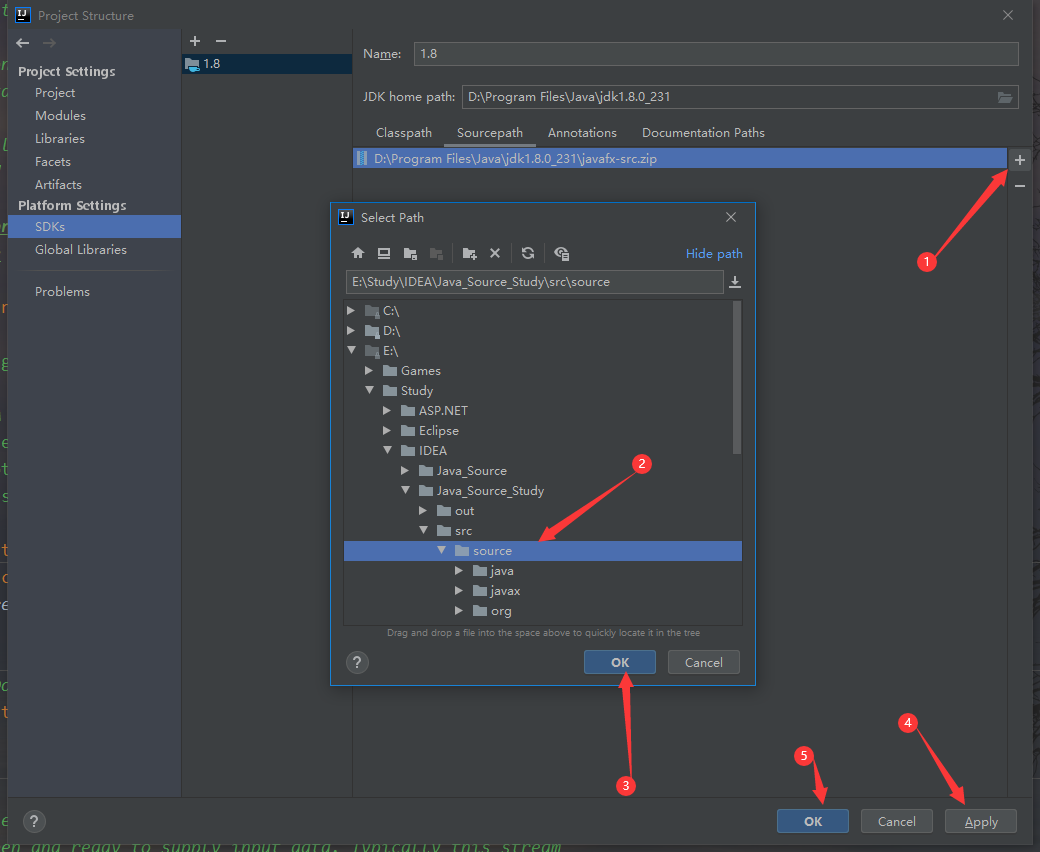
此時我們再次在測試原始碼的程式碼中使用 Ctrl+滑鼠右鍵 或者 Ctrl+B 開啟System的原始碼,會發現原始碼下的小鎖不見了,而且,原始碼可以被修改了
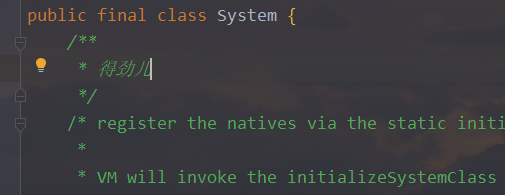
至此,一個Java原始碼學習環境就搭建完成了
下面介紹如何把把專案儲存到GitHub上,從而實現永久儲存,多端使用,按下圖進行操作
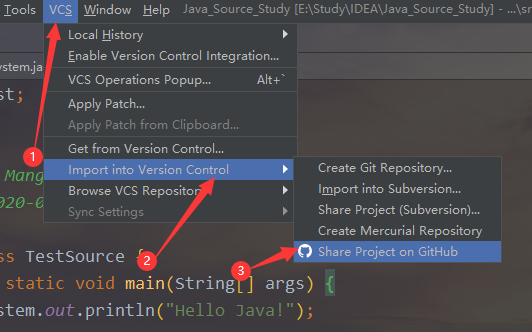
然後進行倉庫名的設定,點選Share即可實現上傳專案到GitHub上了
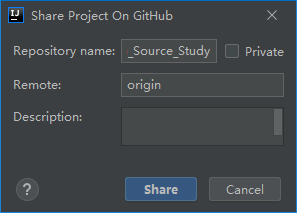
至此,在IDEA上搭建Java原始碼學習環境並上傳的GitHub上的教程就結束了
如果對你有幫助,點個贊,或者打個賞吧,嘿嘿
整理不易,請尊重博主的勞動成
